
7.2 Таблицы
Для создания таблиц используется командаТаблица, которую можно ввести через командную строку или использовать кнопку Таблица на вкладкеАннотации| Таблицыленты,Рисование-Таблицыпадающего меню строки меню или кнопкиТаблицаиз панели инструментовРисование. Команда открывает диалоговое окноВставка таблицы.
В области Параметры вставки флажок "С пустой таблицы" открывает таблицу для последующего заполнения. Флажок "На основе связи с данными " открывает таблицу на основе связи с таблицей Excel, "На основе данных объекта … " – таблица на основе извлечения данных из чертежа. В областиСпособ вставкизадается вставка по точке верхнего левого угла или по габаритам таблицы. В первом случае в разделе Параметры столбцов и строк указываются количество столбцов и строк. В области задание стилей ячеек задаётся оформление таблицы с помощью задания стилей первых трех строк. Если первая строка является название таблицы, вторая названием столбцов и третья включает данные, то в качестве стиля первой строки следует указать Название, второй Заголовок и третьей – данные. Пример оформленной таблицы показан в окне просмотр при установленном флажке. Количество строк не лимитируется и может быть увеличено ри заполнении таблицы с помощью клавишиTab.
7.3 Выноска
Выноска – это примитив, который состоит из ломанной либо гладкой выносной линии, имеет один или несколько сегментов, начинающихся стрелкой или иным символом и заканчивающимся одной или несколькими строками текста или мультитекста, расположенного обычно над "полкой". Выноска может быть построена двумя командами БВЫНОСКА и МВЫНОСКА.
Команда БВЫНОСКА вводится через командную строку.На первый запрос команды
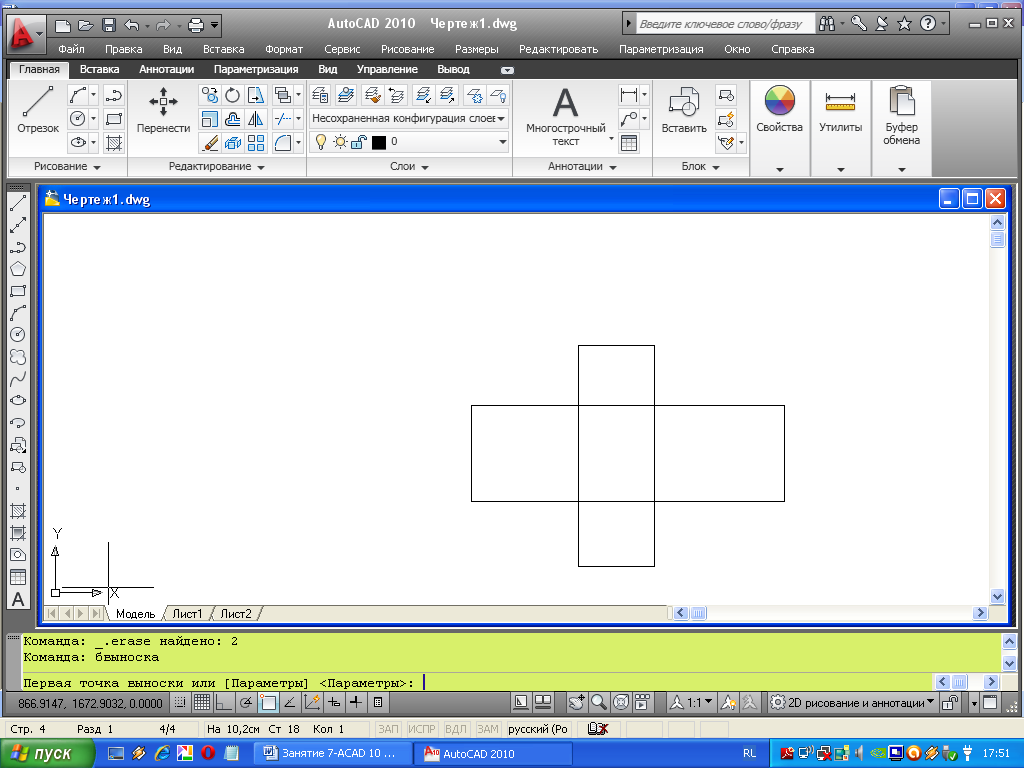
целесообразно ответить вызовом параметров – ввести букву П. В ответ откроется диалоговой окно Параметры выноски в котором на вкладкеВыравниваниенужно установить флажок на опцииРазместить текст над полкой иначе текст не будет размещен над полкой. В разделеВыноска и стрелкав спискеСтрелкавыбрать вид символа выноски. Нажать ОК. Затем по запросам "Первая точка", "Следующая точка"последовательно указать три точки, ограничивающие выносную линию и полку. После этого будет запрошена ширина текста. После ввода ширины текста вводится первая и последующие строки текста. Заканчивается исполнение команды двукратнымEnterилиEsc. Если текст не удовлетворяет по размерам, то щелкнув по нему ПКМ вызываем вкладку лентыТекстовый редактор, выделяем текст выноски, и на вкладкеСтильв Поле со спискомВысотатекстаустанавливаем нужный размер, нажимаемEsc. В ответ на запрос о сохранении изменений отвечаем Да. Для изменения размеров конечной стрелки щелкаем по ней ПКМ, открываем палитруВыноскав разделе Линии и стрелки устанавливаем нужный размер стрелки.
Команда МВЫНОСКА – позволяет создать примитивы мультивыноски. Которые могут выглядеть как обычные выноски, но могут заканчиваться текстом или изображением, оформленным как блок.
Команда может быть вызвана из панели
Аннотации| Выноскина ленте кнопкой![]() или из падающего менюРазмеры-Мультивыноскастроки меню. Простая мультивыноска
выполняется в текущем стиле первой
кнопкой. На первый запрос команды
или из падающего менюРазмеры-Мультивыноскастроки меню. Простая мультивыноска
выполняется в текущем стиле первой
кнопкой. На первый запрос команды
![]()
Указывается точка, с которой начинается стрелка. Затем запрашивается положение полки выноски. После этого открывается окно редактора мультитекста в котором создаётся текст выноски. Завершается текст нажатием Esc. В ответ на запрос о сохранении изменений текста отвечаем Да. Изменения размеров текста и стрелки выполняются так же как и в случае команды БВЫНОСКА.
